问题描述
在安装第三方应用时,Mac会显示“身份不明的开发人员警告,或诸如“ 无法打开,因为它来自身份不明的开发人员”之类的错误, 这是MAC内置的安全机制,可确保您的计算机上不会安装任何有害程序。
![图片[1]-Mac应用程序无法打开提示不明开发者解决方法-绿软部落](https://www.ludown.com/wp-content/uploads/2022/11/20221114163118.png)
解决方法
一、通过系统偏好打开未识别的应用程序
1.打开系统偏好设置。
2.选择安全和隐私,然后转到通用选项卡。选择仍然打开,确认您要打开该软件。
3.选择仍要打开即可。
![图片[2]-Mac应用程序无法打开提示不明开发者解决方法-绿软部落](https://www.ludown.com/wp-content/uploads/2022/11/2022111417094.png)
二、通过快捷菜单打开来自身份不明的开发人员的文件
macOS 快捷菜单是打开来自身份不明的开发者的应用程序的最简单方法。
1.按住 Control 键单击(或右键单击)要打开的应用程序或文件,然后选择打开 。
2.在确认提示上再次选择打开即可。
3.系统可能会提示您输入 Mac 的管理员名称和密码以打开或安装应用程序,按要求填写即可。
4.设置以后,您只需双击软件图标即可打开该软件。
三、修改 Mac 的安全设置
1.请按照以下步骤配置 Mac 的设置,以允许您打开来自未在 App Store 注册的身份不明的开发人员的文件。
2.转到系统偏好设置 > 安全和隐私 > 常规。
3.选择锁定图标左下角按钮。
![图片[3]-Mac应用程序无法打开提示不明开发者解决方法-绿软部落](https://www.ludown.com/wp-content/uploads/2022/11/20221114172956.png)
4.输入 Mac 的密码或使用 Touch ID 进行身份验证。
5.选择任何来源,若没有这个选项,请以下解决方法。
系统里面没有“任何来源”选项解决办法
当我们在修改 Mac的安全设置时,有的小伙伴会发现没有第三个“任何来源”选项。其实macOS 有一个隐藏的安全选项,可让您在 Mac 上安装应用程序或打开来自身份不明的开发人员的文件。如果您的 Mac 运行的是 macOS El Capitan 或更早版本,“系统偏好设置”可以直接看到“任何来源”选项。但对于运行 macOS Sierra 或更新版本的设备,你需要通过终端取消隐藏该选项。
具体操作步骤如下:
1.打开启动台> 其他> 终端
2.将以下命令粘贴到终端控制台中,然后按 Enter 。
sudo spctl –master-disable3.输入 Mac 的管理员密码,然后按 Enter。
以上就是“如何在 Mac 上打开来自身份不明的开发者的文件”的全部内容,希望可以帮助到你。


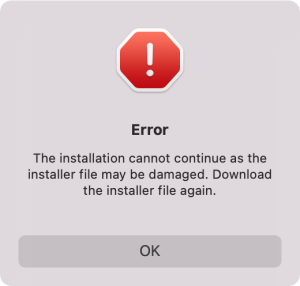





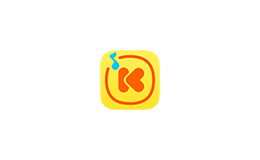


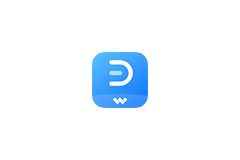

![表情[qiang]-绿软部落](https://www.ludown.com/wp-content/themes/zibll/img/smilies/qiang.gif)
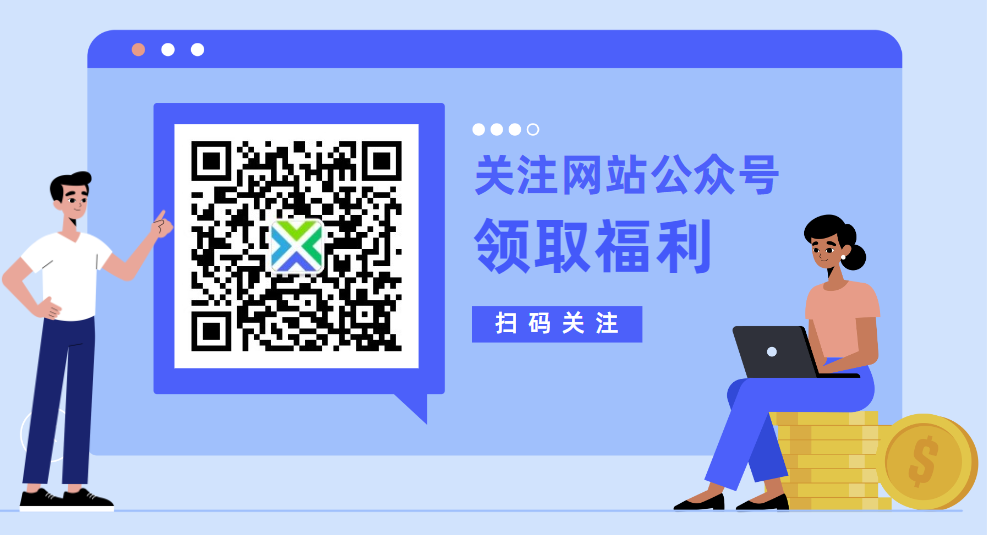
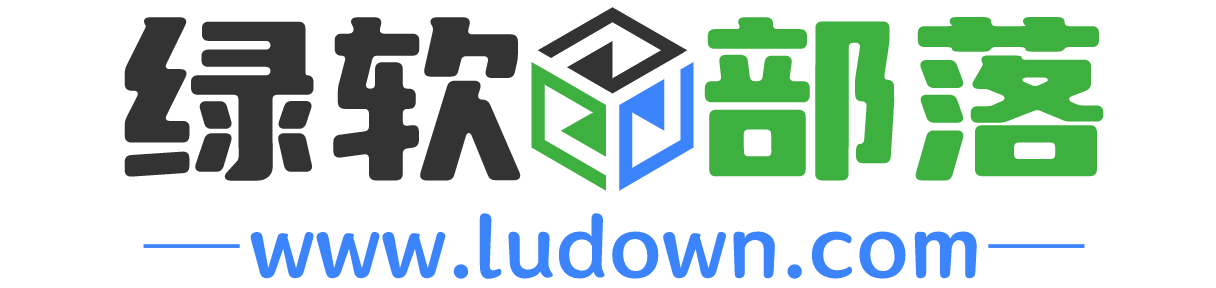
暂无评论内容